共计 845 个字符,预计需要花费 3 分钟才能阅读完成。
如果你的 Gmail 收件箱被各种订阅邮件淹没,现在你可以轻松地将其整理干净。Google 即将在 Gmail 的网页版和移动应用中推出全新的订阅管理功能,帮助用户更高效地管理订阅邮件。
大多数用户都会订阅一些新闻简报,但随着时间的推移,这些邮件可能会变得不再必要。虽然以前取消单个订阅并不复杂,但 Gmail 的新功能将允许用户查看所有现有的订阅,并通过几次点击批量取消订阅。
过去,当你查看一封新闻简报邮件时,顶部会出现一个“取消订阅”选项,你可以通过一次点击快速取消订阅,但这仅适用于单个邮件。新功能将所有新闻简报订阅集中在一起,让你能够轻松地清理未来不必要的邮件。
以下是关于如何找到新功能以及如何快速取消订阅的详细指南。同时,如果你需要释放 Gmail 的存储空间,可以参考 如何释放 15GB 的 Gmail 空间。
在 Gmail 应用中找到“管理订阅”功能
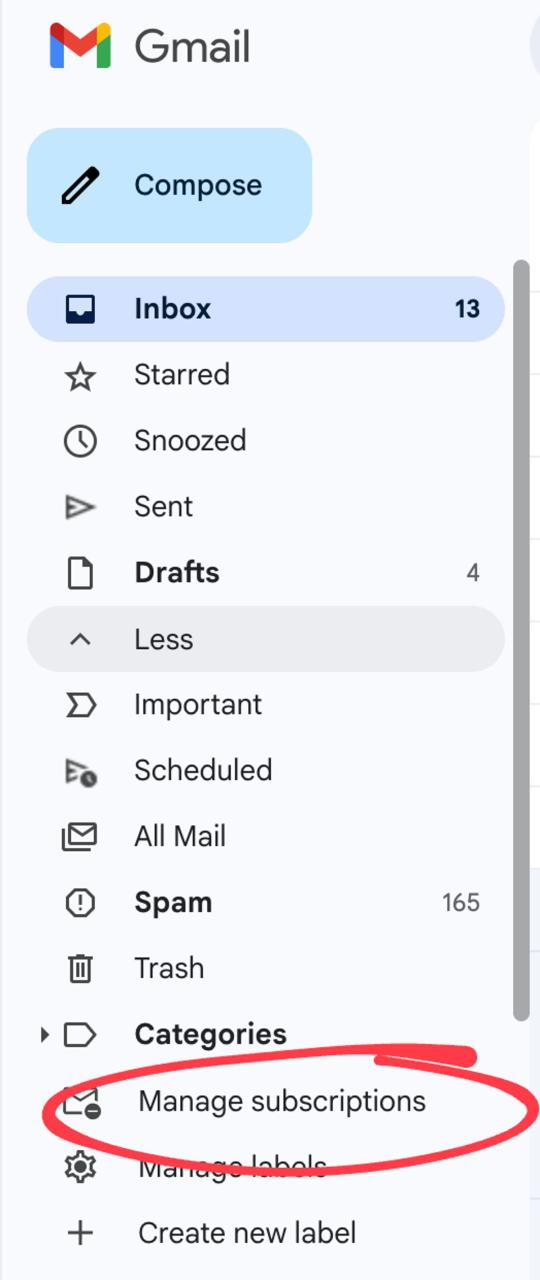
新的“管理订阅”功能隐藏在 Gmail 应用的侧边栏中。在使用该功能之前,请先确认你是否已经拥有该功能。以下是具体步骤:
- 在 iPhone 或Android 手机 上打开 Gmail 应用
- 点击左上角的菜单栏(三条横线)
如果拥有该功能,“管理订阅”应位于 垃圾箱 部分下方。
在网页版 Gmail 中找到“管理订阅”
- 通过网页浏览器登录 Gmail
- 在左侧点击 更多
- 点击 管理订阅
该功能目前正在 选定国家 的网页版、Android 和 iPhone 上逐步推出,因此如果尚未看到新视图,可能需要稍等片刻。
如何管理订阅
进入“管理订阅”部分后,你将看到当前订阅的新闻简报列表,这些列表按发送频率和过去几周发送的邮件数量排序。直接点击发件人名称将显示最近收到的邮件,通过点击名称右侧的图标(看起来像前面带有减号“-”的邮件)可以轻松取消订阅。
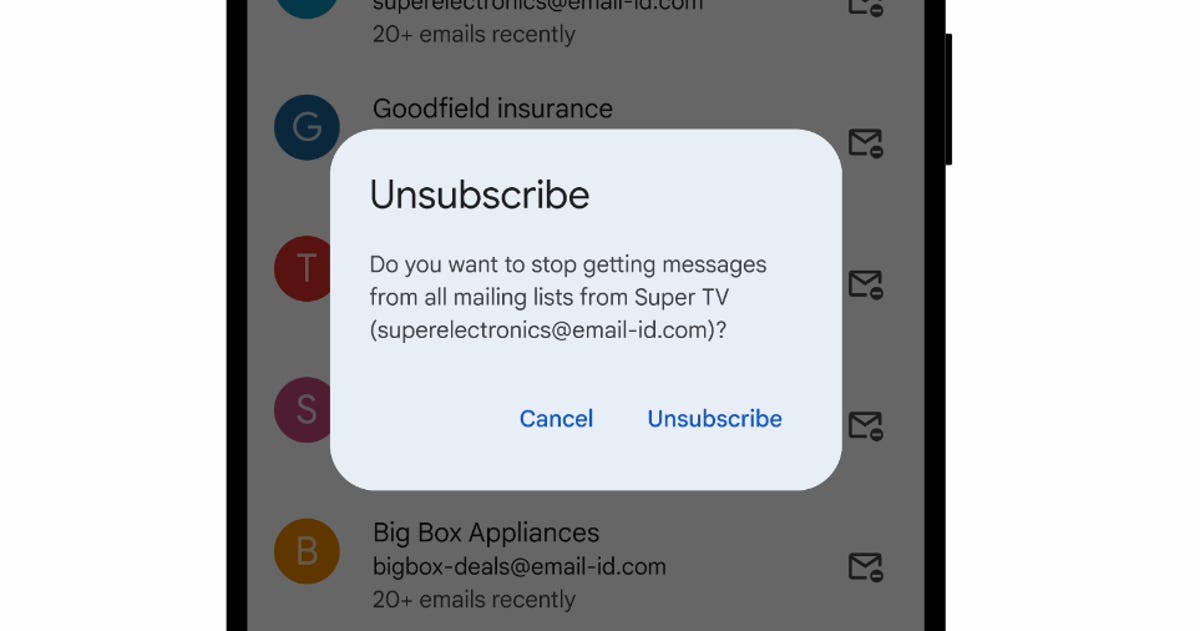
点击取消订阅图标后,Gmail 会询问是否要停止接收该发件人的邮件。点击取消订阅后,将向发件人发送一封邮件,通知他们取消订阅请求。可能需要几天时间 发件人才能处理该请求,但之后所有由他们发送的邮件都将被发送到垃圾邮件文件夹。
如果你想更好地掌握 Gmail,不要错过这 10 个技巧。




